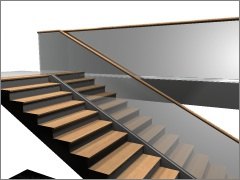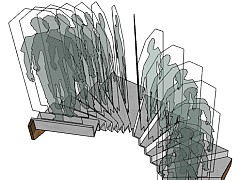Rechteckfenster
Erläuterungen Benutzerinterface
Die erste Seite des Benutzerinterface - "FlügelproportionenÖffnungstypen" dient zur Einstellung aller relevanten Parameter der eingestellten Flügel. Da es möglich ist für jedes einzelne Feld Stock- und Flügelrahmen-Stärken auf die Notwendigkeiten anzupassen ist diese Seite in zwei Unterseiten gegliedert. Zum einen gibt es eine übersichtliche Auflistung aller Flügel bei der jeweils Flügeltyp und -breite sowie die Brandschutzklassifizierung und Spiegelung definiert werden können. Will man einen weiteres Feldeinfügen, so muss man nur ander gewünschten position die den "+"-Knopf anklicken, will man ein bestimmtes Feld entfernen, so ist der "X"-in der entsprechenden Zeile der Liste anzuklicken. Aus den Einzelbreiten der Felder (Achsabstand der Steher) errechnet sich die Gesamtbreite (Architektur- bzw. Rohbaulichte). Wird die Gesamtbreite verändert werden jeweils das erste und das Letzte Feld um die hälfte der Veränderungen angepasst. Werden die Flügel <= 0 so werden sie aus der Liste entfernt. Ist das Feld "gleiche Teilungen" aktiviert, wird die Gesamtbreite auf die Anzahl der Flügel aufgeteilt.

Wird ein Knopf "Anpassen" gedrückt, so wechselt man in die entsprechende Unterseite und man kann die Korrekturparameter der gewählten Feldnummer, die Öffnungswinkel in 2D und 3D sowie der Linientyp des 2D-Öfnungssymbols einstelln. Ist dieses Feld ein Doppelflügel, sind alle Flügel-Parameter doppelt ausgeführt und Verschiebung der Teilung kann bestimmt werden. Über den Knopf "Liste" wechselt man zurück auf die oben beschriebene Unterseite, wo man über den Knopf "Anpassungen zurücksetzen" alle Werte der Seite "Anpassen" für ALLE FELDER zentral zurücksetzen kann. Ist im Benutzerinterface die Unteseite "Anpassen", so sind alle Korrekturparameter auch in der Ansicht bzw. im 3D-Fenster graphisch über editierbare Hotspots einstellbar.

Die Seite "Detail Stock/Rahmen" dient zur Grundeinstellung aller Blindstock, Stock und Flügelrahmen Größen sowie der Paneelstärke. Weiters kann hier ein Blindstock ein- oder ausgeschaltet werden und festgelegt werden, ob das Nominalmaß als Architekturlichte oder als Rohbaulichte betrachtet wird.

Auf der Seite "Anpassung Stock/Blindstock" können Korrekturwerte für jede Seite von Stock und Blindstock eingegeben werden. Die Korrekturwerte für die Stützen zwischen den Feldern sind auf der oben beschriebenen Unterseite "Anpassen" zu definieren. Ist diese Seit im Benutzerinterface aktiv, so sind die Stockkorrekturwerte (inkl. Der Stützenkorrekturwerte) auch graphisch in der Ansicht bzw. im 3D-Fenster über editierbare Hotspkots zu bestimmen.

Auf der Seite "2D Darstellung masstabsabhängig" ist die Erscheinungsform im Grundriss für die drei Standardmasstäbe 1:200, 1:100 und 1:50 einzustellen: Es kann zwischen drei Darstellungsformen des Fensterstocks ausgewählt ("einfache Linie", "nur Stock" und "mit Öffnungssymbol", '), die Sichtbarkeit der Brüstungslinien und deren Linientyp innen und aussen und die Sichtbarkeit der Aufsichtslinien von Fensterbrett und Sohlbank getrennt von einander definiert werden. Weiters können für die drei Masstäbe die Sichtbarkeit bzw. der Inhalt der Fensterkoten sowie die Sichtbarkeit der Kürzel der Flügeltypen und der Brandschutzklassifizierung im Grundriss getrennt voneinander bestimmt werden. Ausserdem ist in diesem Zusammenhang die Schriftgöße für Koten und Kürzel masstabsabhängig einzustellen.

Auf der Seite "2D Optionen allgemein" können die Vorgaben für die Kürzel der Brandschutzklasse, der verschiedenen Flügeltypen und die Standardöffnungswinkel in 2D sowie die Stiftzuweisung für das Brandschutzkürzel und das Öffnungssymbol im Grundriss bestimmt werden.

Die Seite "Fensterkoten RPH/FPH/STUK" Dient zur Einstellung der vorangestellten Präfixi, der Bezugshöhen und den angehängten Suffixi für die verschiedenen Fensterkoten. Ausserdem kann hier der Zeichensatz definiert werden, der für ALLE Textelemente in ALLEN Masstäben herangezogen wird.

Auf der Seite "Sohlbank/Fensterbrett" können das Fensterbrett und die Sohlbank im 3D-Modell ein- und ausgeschaltet und alle Parameter der Geometrie bestimmt werden.

Die Seite - "Fasche" - ermöglicht es das Fenster mit einer Fasche auszuführen. Ist die Fasche aktiviert, können wieder alle Breiten unabhängig von einander oder umlaufend mit gleicher Breite ausgeführt werden. Wird bei individuell eingestellten Breiten ein negatiber Wert eingegeben, verkürzen sich die angrenzenten Seiten um den angegebenen Wert! Weiters gibt es die Möglichkeit zwischen erhabener und vertiefter Fasche umzuschalten und das Faschenmaterial auszuwählen.

Auf der Seite "Sprossen" kann das Fenster mit Sprossen versehen und diese auf vielfältiger Weise angeordnet werden. Für die horizontalen Sprossen gibt es die Optionen "gleiche Teilung", "in einer Reihe" und "beliebige Anordnung". Bei "gleicher Teilung" und "in einer Reihe" haben alle Felder und Flügel die gleiche Anzahl an horizontalen Sprossen, auch deren Position ist ident. Bei "beliebiger Anordnung" kann jedem Flügel unabhängig von einander die Anzahl der horizontalen Sprossen vorgegeben werden. Ist "in einer Reihe" oder "beliebige Anordnung" eingestllt kann die Position der Sprossen entweder in der Ansicht oder im 3D-Fenster mit Hilfe editierbarer Hotspots bestimmt werden. Die Anzahl der vertikalen Sprossen kann sowohl bei "gleiche Teilung" als auch bei "beliebige Anordnung" für jeden Flügel separat bestimmt werden. Die Position der Sprossen bei "beliebige Anordnung" wird ebenfalls über editeirbare Hotspots in der Ansicht oder im 3D-Fenster definiert. Es ist allerdings zu beachten, dass diese Hotspots nur aktiviert sind, wenn auch die Seite "Sprossen" im Benutzerinterface ausgewählt ist.

Die Seite "3D Darstellung / Materialien" steuert den Detailierungsgrad der 3D-Darstellung (nur Glas, Stock und Glas, komplett, '), die Querschnitt-Darstellung von Stock und Flügel (in einer Ebene, wie 3D, '), die Öffnungslinien in den 3D-Ansichten und deren Erscheinungsform sowie die Materialzuweisung der diversen Elemente. Besonderes Augenmerk wurde in diesem Zusammenhang darauf gelegt, dass die Materialien für Stock, Rahmen und Sprossen für Innen und Aussen getrennt von einander eingestellt werden können!

Auf der letzten Seite "Eckfenster" kann das Fenster in ein Eckfenster umgewandelt werden. Das besondere an dieser Eckfensterlösung ist, dass es mit diesem Fenster möglich ist nicht nur die Gährungswinkel den Wandstärken entsprechend zu definieren, es ist auch möglich verschieden Laibung-, Sohlbank- und Fensterbretttiefen über Eck miteinander geometrisch korrekt zu verbinden. Dazu können sämtliche Werte iauf dieser Seite eingestellt werden. Einfache lässt sich dies aber graphisch im Grundriss mit Hilfe der editierbaren Hotspots bewerkstelligen.

Datei:
Kundenrezensionen:
Wir empfehlen Ihnen noch folgende Produkte:
Dieses Produkt ist z.B. kompatibel zu:
Kunden, die diesen Artikel kauften, haben auch folgende Artikel bestellt:
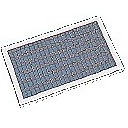 |
AbtrittrostGitterrost mit umlaufenden Rahmen in 2D und 3D. 7,50 EUR (zzgl. 19 % MwSt.) |
 |
Schrank allgemeinAllgemeines Möblierungsobjekt. |
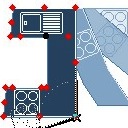 |
Schnelle Küche 3.21Flexibles Möblierungsobjekt für komplette Küchen im Entwurfsstadium. Ab ArchiCAD 14. 35,00 EUR (zzgl. 19 % MwSt.) |
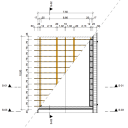 |
Satteldach, hochparametrisch, für ArchiCAD 19 aufwärtsSatteldach, hochparametrisch, für ArchiCAD 19 aufwärts. |
 |
Info-MarkerGDL-Bibliothekselement für die Erstellung von Infomarkern als Links in als PDF oder BIMX Docs veröffentlichten Zeichnungen. 15,00 EUR (zzgl. 19 % MwSt.) |
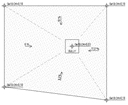 |
GDLx-FlachdachtoolMehrschichtiger Flachdachaufbau mit polygonalem Umriss und 1 innenliegendem Gully in 2D und 3D. Automatische Gefälle- und Höhenberechnung 49,00 EUR (zzgl. 19 % MwSt.) |
Diesen Artikel haben wir am 07.05.2012 in unseren Katalog aufgenommen.